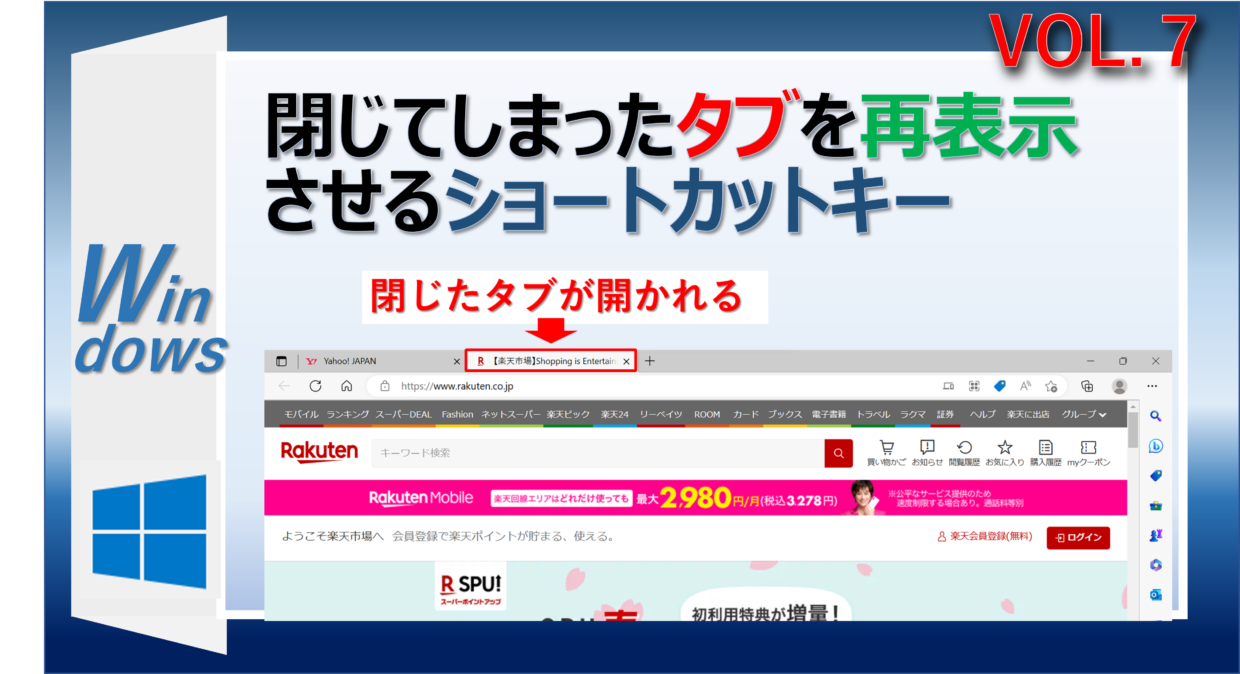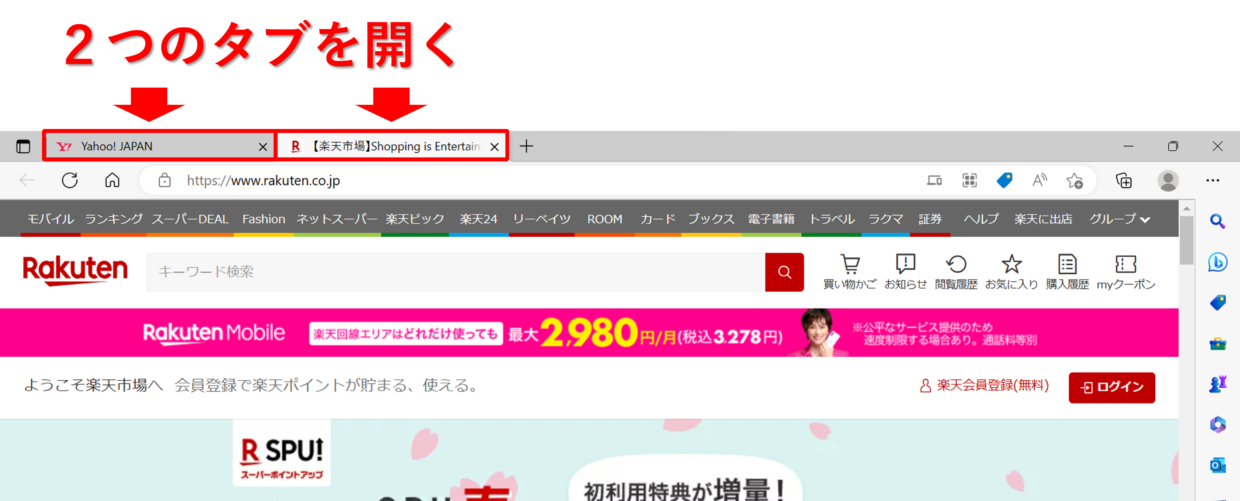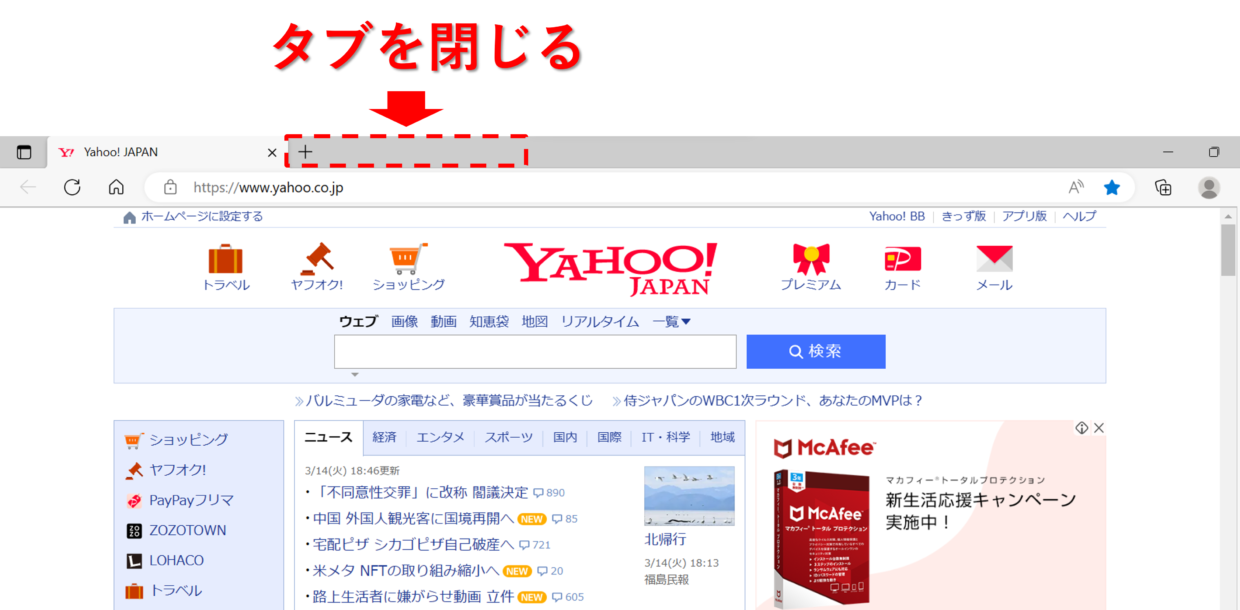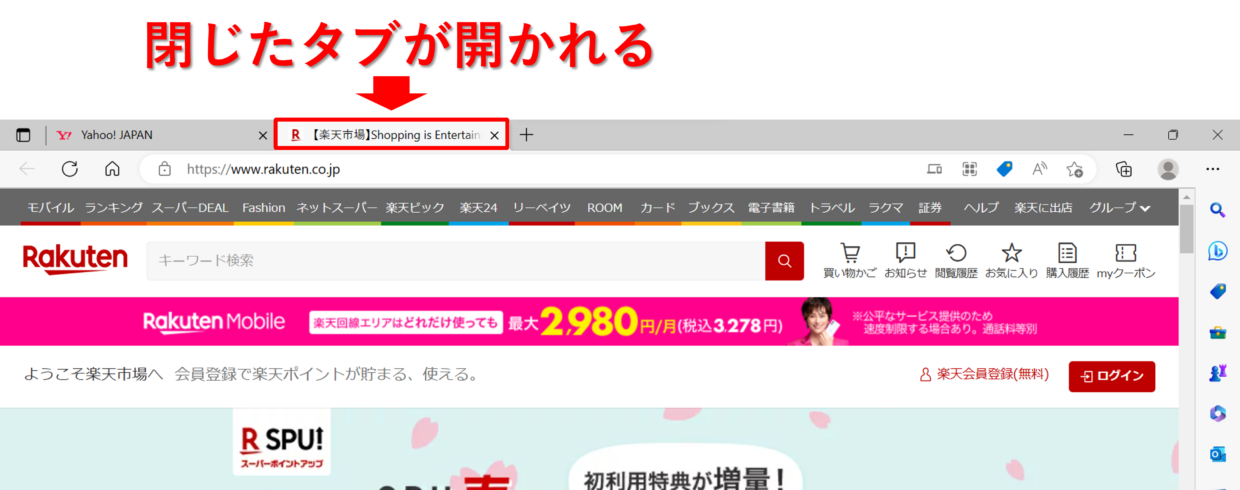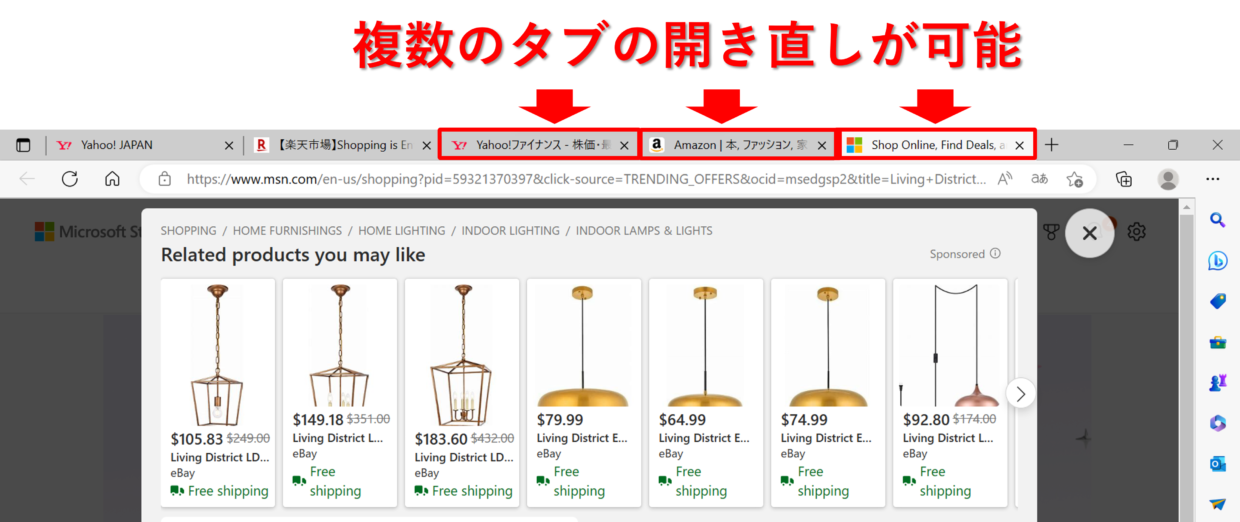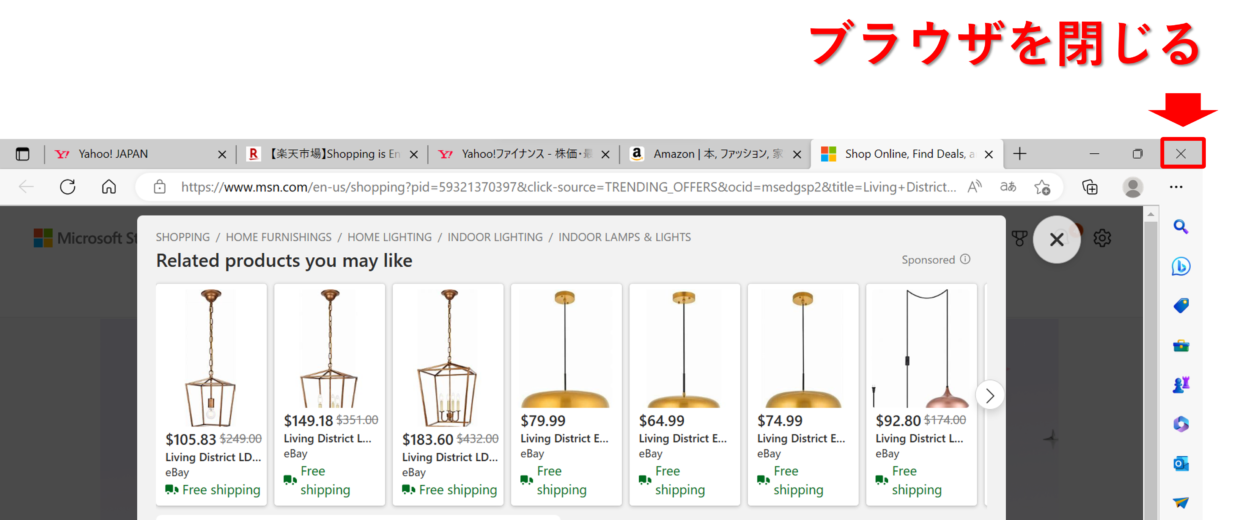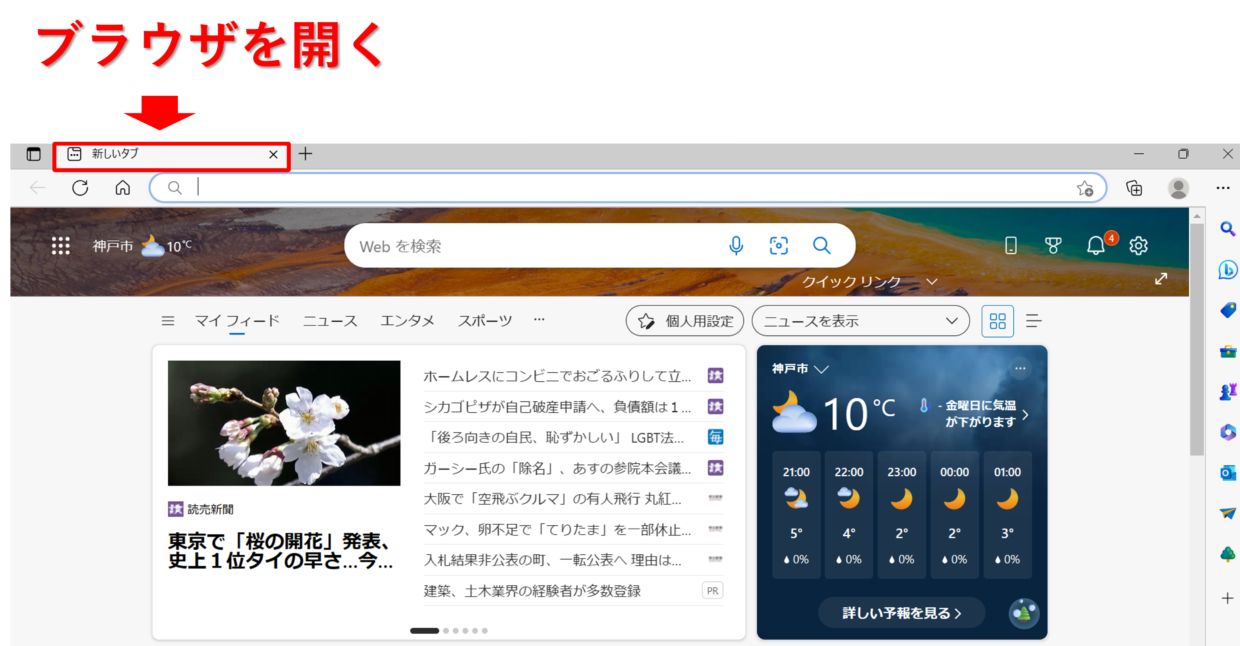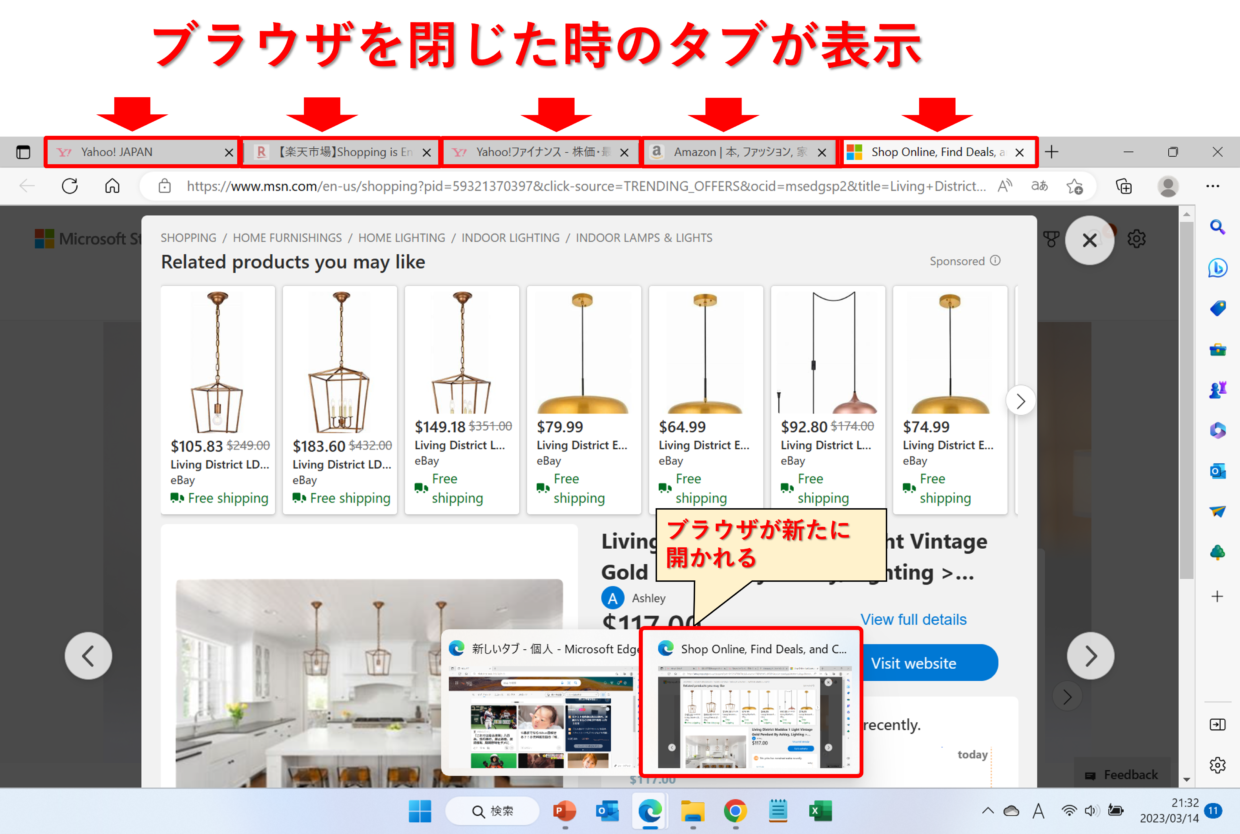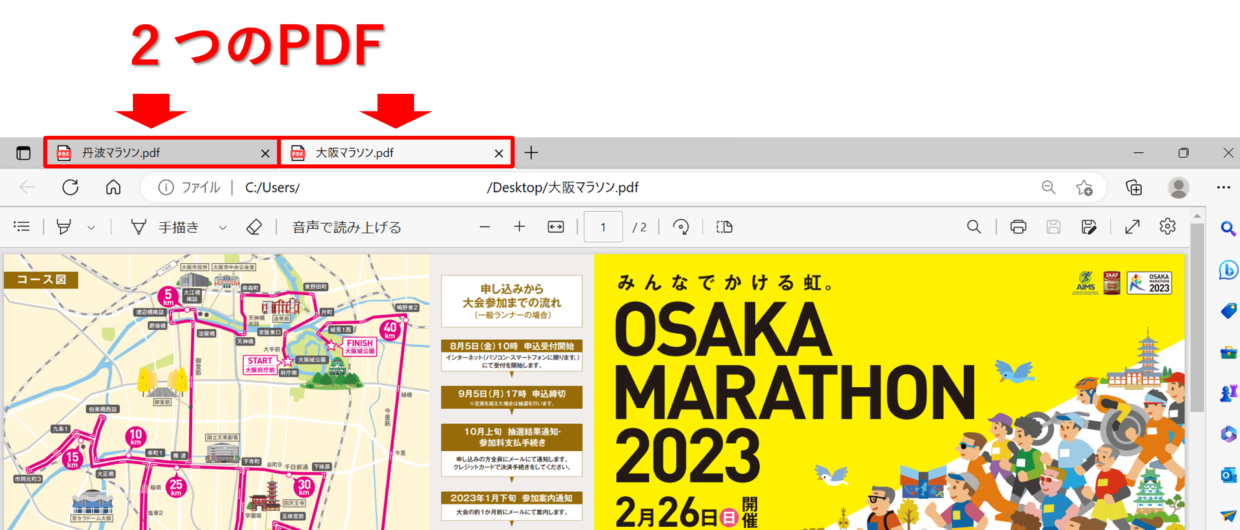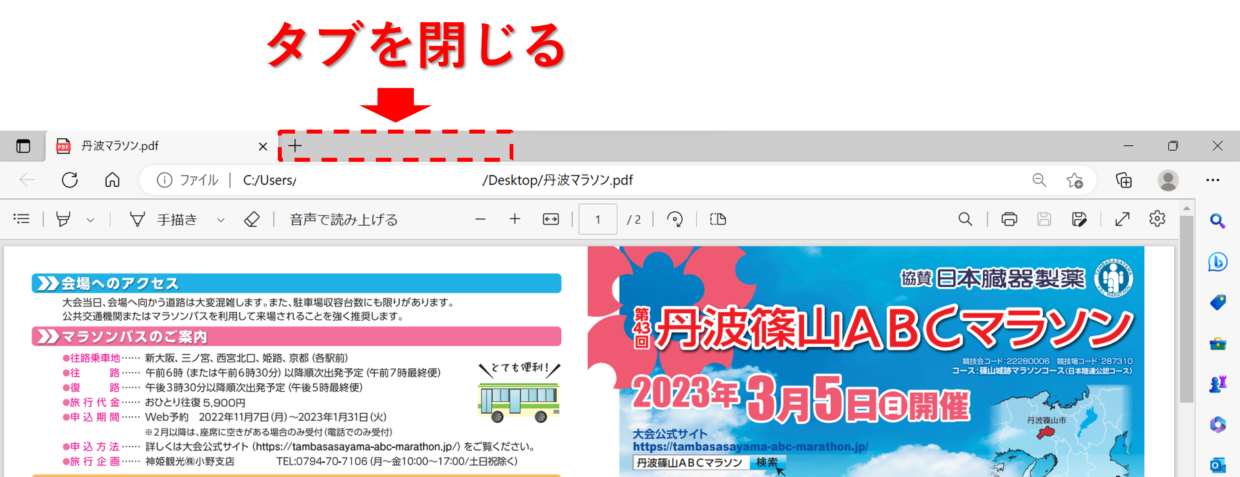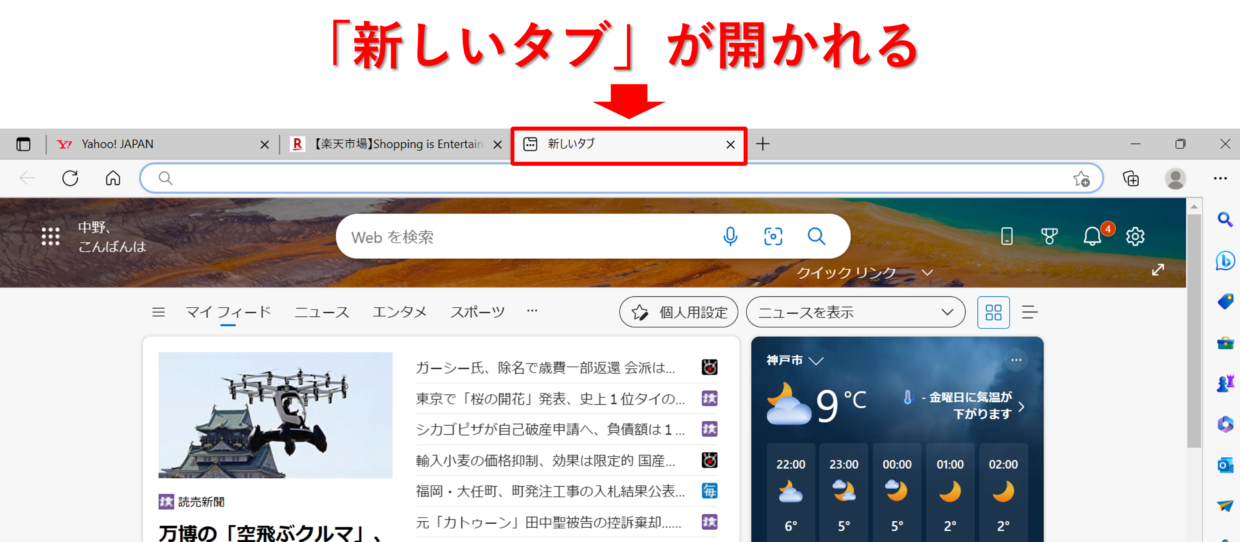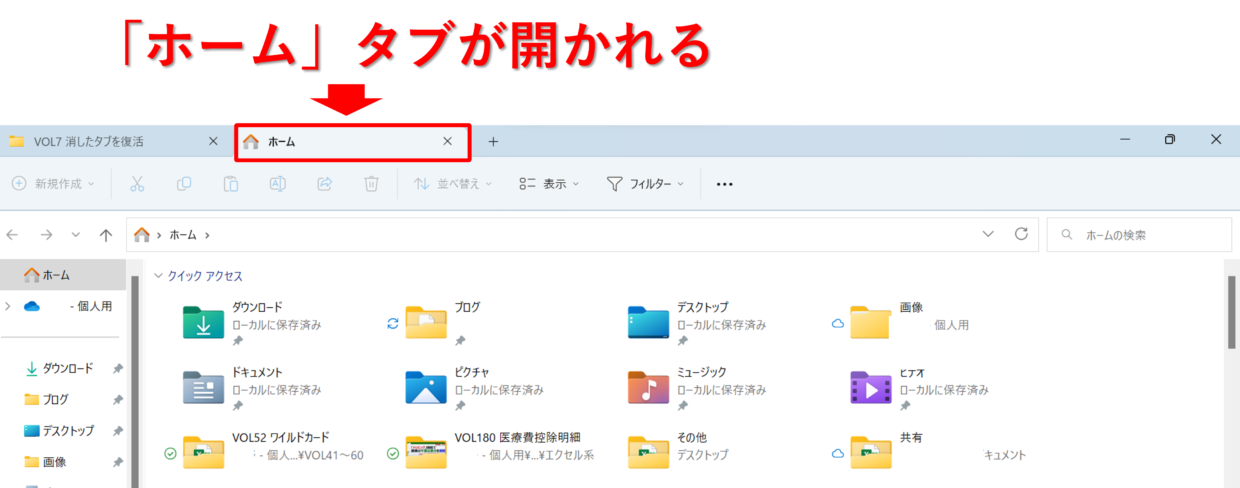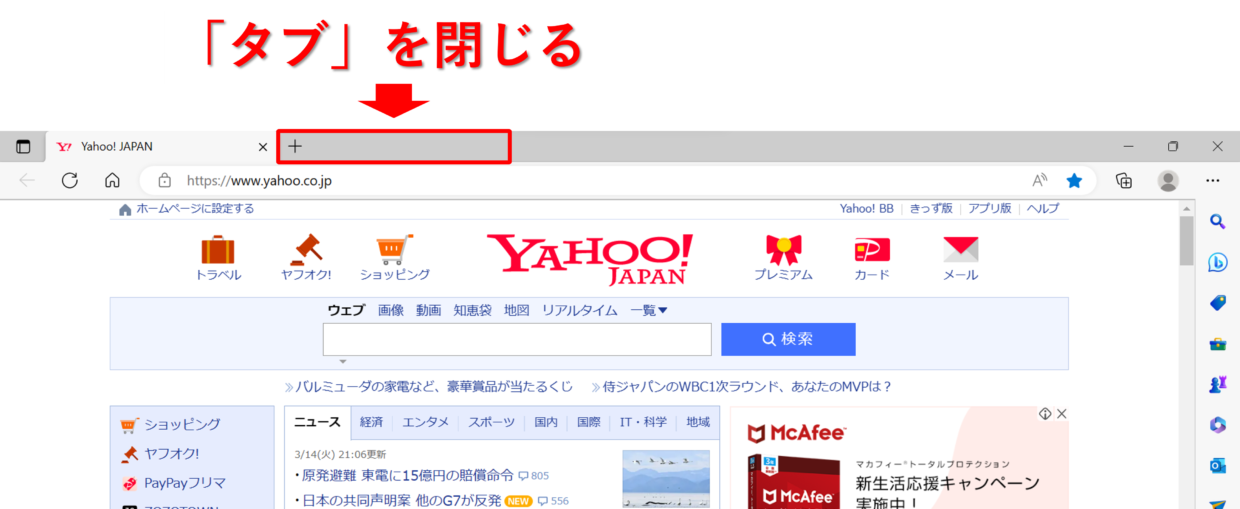Google ChromeやMicrosoft EdgeなどのWEBブラウザを使っている時に、間違ってタブを閉じてしまった経験はないですか?
なんと、この消してしまったタブを元に戻すショートカットキーがあるんです!
このショートカットキーを覚えると、「お気に入り」や「履歴」から探してページを開き直す必要が無くなります。
あまり知られていない超絶便利なショートカットキーなので、ぜひこの機会に覚えて下さい。
『Ctrl+Shift+T』キーのキーボードの位置
早速ですが、タブを開き直すショートカットキーは「Ctrl+Shift+T」キーです。
「Ctrl」キーと「Shift」キーを押しながら、「T」キーを押すことで利用することが出来ます。
Ctrl+Shift+T
キーボードのキーの配置は以下の通りです。
WEBブラウザを再表示する『Ctrl+Shift+T』キーの使い方
それでは、早速、WEBブラウザを開いてタブを開くショートカットキーを使ってみましょう。
下の図のように、Microsoft Edgeで「Yahoo!JAPAN」と「楽天市場」の2つのWEBページを立ち上げると、2つのタブが開かれます。
次に、「楽天市場」が開かれているタブを「×」で閉じます。
この閉じた直後に、「Ctrl+Shift+T」キーのショートカットキーを使います。そうすると・・・
閉じた「楽天市場」のWEBページのタブが再び開かれ、再表示されました。
さらに、「Ctrl+Shift+T」キーのショートカットキーを3回押してみます。
そうすると、さらに直前に閉じていたタブが3つ再表示されます。いくつのタブを復活出来るか試してみましたが、最低25個のタブまでは復活出来ることが確認出来ましたので、戻れるタブの数の制限で困ることは無いでしょう。
このように、「Ctrl+Shift+T」キーのショートカットキーは、誤って閉じてしまったタブを再表示したい時に重宝します。
これなら、「履歴」や「お気に入り」からWEBページを開き直すより断然早く開くことが出来ますよね。
WEBブラウザを閉じても再表示して開くことが可能
このタブを開き直すことが出来る「Ctrl+Shift+T」キーは、WEBブラウザ自体を閉じてしまってからでも利用が可能です。
どういうことか図解で説明します。
5つのタブが開かれたブラウザを右上の「×」で閉じます。
次にブラウザを開き直します。
この状態から「Ctrl+Shift+T」キーを複数回押すと・・・
上の図のように、ブラウザを閉じた時のタブが再び表示されました。
このように、「Ctrl+Shift+T」キーのショートカットキーは、ブラウザ自体を閉じてしまってからでも有効です。
『Ctrl+Shift+T』キーはPDFを開くことも可能
下の図のように、PDFファイルはWEBブラウザでも開くことが出来ます。
この2つのPDFファイルを開いた状態で、片側のタブを「×」で閉じます。
その後、「Ctrl+Shift+T」キーを使うと、下の図のように、閉じたタブが再び表示されます。
このように、PDFファイル自体を移動したり削除していなければ、WEBサイトだけでなく、PDFファイルも同様に再表示することが可能です。
ブラウザの他のショートカットキーを合わせて覚えよう
「Ctrl+Shift+T」キー以外にも、ブラウザで利用できるショートカットキーを2つ覚えましょう。
『Ctrl+T』キーは新しいタブを開く
1つ目に紹介するショートカットキーは、『Ctrl+T』キーです。
このショートカットキーを利用すると、ブラウザに「新しいタブ」を開くことが出来ます。
WEBページだけでなく、エクスプローラで使うと「ホーム」が表示されたタブが開かれます。
『Ctrl+W』キーはブラウザを閉じる
2つ目に紹介するショートカットキーは、『Ctrl+W』キーです。
このショートカットキーを利用すると、ブラウザで表示している「タブ」を閉じることが出来ます。
Mac OS のWEBブラウザの再表示のショートカットキー
Mac OS パソコンの場合のショートカットキーも合わせて紹介します。
閉じてしまった「タブ」を表示させるには、「Command」キーと「Shift」キーを押しながら、「T」キーを押すことで利用することが出来ます。
Command+Shift+T
キーボードのキーの配置は以下の通りです。